Як швидко вставити відразу кілька порожніх рядків або стовпців у Excel?
Коли вам потрібно швидко вставити 10 порожніх рядків між рядками 2 та 3 або вставити 10 порожніх рядків над певним рядком у Excel, як би ви це зробили? Зазвичай ви можете вставити кожен порожній рядок по одному. Ця стаття зосереджена на хитрих способах швидкого вставлення декількох порожніх рядків або стовпців в Excel.
- Швидко вставте кілька порожніх рядків або стовпців за допомогою команди Вставити
- Швидко вставляйте кілька порожніх рядків або стовпців за допомогою гарячих клавіш 1
- Швидко вставляйте кілька порожніх рядків або стовпців за допомогою гарячих клавіш 2
- Швидко вставте кілька порожніх рядків або стовпців за допомогою Kutools для Excel
- Вставте кілька порожніх рядків / стовпців між кожним рядком / стовпцем
- Довільно вставте кілька порожніх рядків / стовпців між кількома рядками / стовпцями
Вставте кілька порожніх рядків або стовпців за допомогою функції Вставити
Наприклад, нам потрібно вставити 3 порожні рядки між рядком 4 і рядком 5 на аркуші, ми можемо застосувати функцію Вставити, щоб закінчити роботу.
1. Вибирати 3 цілі рядки нижче Рядок 4. (У моєму випадку я вибираю з Рядок 5 до Рядок 7 як показано на скріншоті нижче.)

2. Клацання Головна > Insert > Вставити рядки аркуша (Або Вставити стовпці аркуша як вам потрібно).

примітки: Ви також можете клацнути правою кнопкою миші виділені рядки та вибрати Insert з контекстного меню. Дивіться знімок екрана:

Потім він вставить відразу 3 порожні рядки під рядком 4. Ви можете вставити кілька порожніх стовпців однаковим способом. Наприклад, ви можете швидко вставити 10 порожніх стовпців перед стовпцем 3.
Швидко вставте кілька порожніх рядків / стовпців між кожним рядком / стовпцем у Excel
Зазвичай ми можемо легко вставити порожні рядки, вибравши рядки, клацнувши правою кнопкою миші та вибравши «Вставити» в контекстному меню Excel. Але з Kutools для Excel Вставити порожні рядки та стовпці Ви можете легко вставити кілька порожніх рядків або стовпців між двома вибраними рядками або стовпцями в Excel. Більше того, ця утиліта також підтримує вставку порожніх рядків / стовпців між кожними n рядками / стовпцями навалом.

Kutools для Excel - Доповніть Excel понад 300 основними інструментами. Насолоджуйтесь повнофункціональною 30-денною БЕЗКОШТОВНОЮ пробною версією без кредитної картки! Get It Now
Швидко вставляйте кілька порожніх рядків або стовпців за допомогою гарячих клавіш 1
Ми все ще беремо приклад вставки 3 порожніх рядків між рядком 4 і рядком 5. У цьому методі я представив гарячі клавіші для швидкого досягнення місії.
1. Вибирати 3 цілі рядки нижче Рядок 4. (У моєму випадку я вибираю з Рядок 5 до Рядок 7.)
2. Холдинг інший клавішу без відпускання, натисніть I ключ і R ключ послідовно.

Тепер між ними вставлено 3 порожні рядки Рядок 4 та Рядок 5 негайно.
примітки:
(1) Щоб вставити кілька порожніх стовпців, спочатку виберіть кілька стовпців та натисніть I ключ і C послідовно натискаючи клавішу інший ключ
(2) Натискання кнопки F4 Клавіша повторить останню дію та вставить 3 рядки кожного разу.

Швидко вставляйте кілька порожніх рядків або стовпців за допомогою гарячих клавіш 2
Ви також можете застосувати комбінацію гарячих клавіш Ctrl + Shift + + клавіші на поштовій клавіатурі, щоб легко вставити кілька порожніх рядків або стовпців.
1. Вибирати 3 цілі рядки нижче Рядок 4. (У моєму випадку я вибираю з Рядок 5 до Рядок 7.)
2. Прес Ctrl, Shift та + клавіші одночасно.

примітки:
(1) Щоб вставити кілька порожніх стовпців, спочатку виберіть кілька стовпців, а потім натисніть Ctrl, Shift та + ключі разом.
(2) Натискання кнопки F4 Клавіша повторить останню дію та вставить 3 рядки кожного разу.
Швидко вставте кілька порожніх рядків або стовпців за допомогою Kutools для Excel
Чи є спосіб вставити кілька порожніх рядків або стовпців, не беручи на облік і не вибираючи належну кількість рядків, і не натискаючи F4 кілька разів? Так, Kutools для Excel's Вставити порожні рядки та стовпці інструмент може допомогти вам зручно з цим боротися.
Kutools для Excel - Доповніть Excel понад 300 основними інструментами. Насолоджуйтесь повнофункціональною 30-денною БЕЗКОШТОВНОЮ пробною версією без кредитної картки! Get It Now
після установки Kutools для Excel, виконайте наведені нижче дії.
1. Виберіть Рядок 4 та Рядок 5 в цьому випадку натисніть і клацніть Кутулс > Insert > Вставити порожні рядки та стовпці, див. скріншот:

2, в Вставити порожні рядки та стовпці діалоговому вікні, виберіть Вставити тип тобі потрібно. Введіть 1 в Інтервал і введіть 10 дюймів ряди коробка Опції розділ. Дивіться знімок екрана:

3. Потім натисніть OK, а між рядком 10 та 4 рядком миготять 5 порожніх рядків.

Команда Вставити порожні рядки та стовпці особливість зручна для вставки декількох порожніх рядків / стовпців між двома або кожними n рядками / стовпцями. Отримайте безкоштовну пробну версію!
Вставте кілька порожніх рядків / стовпців між кожним рядком / стовпцем
Функція Kutools для Excel «Вставити порожні рядки та стовпці» також може легко вставляти кілька порожніх рядків або стовпців між кожні n рядків або стовпців у виділенні.
Kutools для Excel - Доповніть Excel понад 300 основними інструментами. Насолоджуйтесь повнофункціональною 30-денною БЕЗКОШТОВНОЮ пробною версією без кредитної картки! Get It Now
1. Виберіть діапазон, до якого ви додасте кілька порожніх рядків або стовпців між кожними n рядками чи стовпцями, та натисніть Кутулс > Insert > Вставити порожні рядки та стовпці.
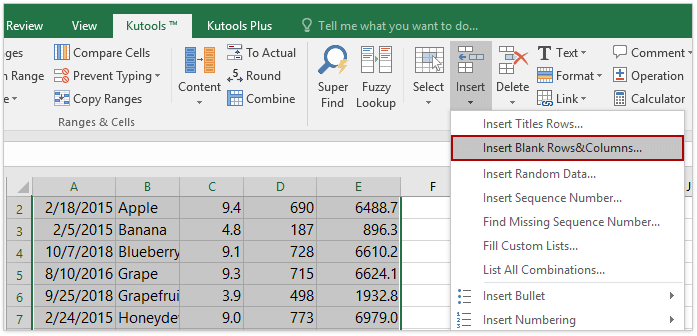
2. У діалоговому вікні «Вставити порожні рядки та стовпці»:
(1) Перевірте Пусті ряди or Пусті стовпці варіант, як вам потрібно;
(2) Вкажіть потрібний інтервал. Наприклад, вам потрібно вставити порожні рядки між кожною 2 рядки, введіть 2 в Інтервал коробка;
(3) Вкажіть кількість порожніх рядків, які ви будете вводити між кожними n рядками або стовпцями в ряди (або Колонкаs коробка).

3. Натисніть Ok кнопки.
Тепер ви побачите вказану кількість порожніх рядків або стовпців, вставлених на певному інтервалі рядків або стовпців у виділенні.

Команда Вставити порожні рядки та стовпці особливість зручна для вставки декількох порожніх рядків / стовпців між двома або кожними n рядками / стовпцями. Отримайте безкоштовну пробну версію!
Довільно вставте кілька порожніх рядків / стовпців між кількома рядками / стовпцями
Цей метод запровадить функцію Сортування діапазону випадковим чином, щоб легко вставити кілька порожніх рядків або стовпців між кількома рядками або стовпцями в Excel.
Kutools для Excel - Доповніть Excel понад 300 основними інструментами. Насолоджуйтесь повнофункціональною 30-денною БЕЗКОШТОВНОЮ пробною версією без кредитної картки! Get It Now
1. Виберіть випадково діапазон, до якого ви вставите порожні рядки (або стовпці), а порожні рядки нижче діапазону (або порожні стовпці прямо до діапазону). Дивіться знімок екрана:

2. Клацання Кутулс > Діапазон > Сортувати діапазон випадковим чином. Дивіться знімок екрана:
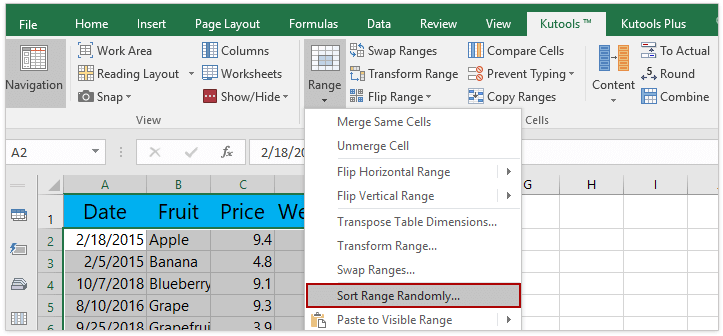
3. У діалоговому вікні Сортування діапазону випадково перевірте Цілі ряди (Або Цілі стовпці) опція під сортувати та натисніть на Застосовувати кнопки.

Тепер вибрані порожні рядки (або порожні стовпці) випадковим чином вставляються у вказаний діапазон. Дивіться знімок екрана:

Це зручно Сортувати діапазон випадковим чином функція може сортувати комірки у виділенні, кожен рядок / стовпець, а також вибрати певну кількість комірок / рядків / стовпців у виділенні. Отримайте безкоштовну пробну версію!
Примітка: Швидко видаліть усі порожні рядки
З Видалити порожні рядки функція Kutools для Excel, ви можете швидко видалити всі порожні рядки з вибраного діапазону, активного робочого аркуша, вибраних робочих аркушів або всієї робочої книги лише одним клацанням миші!

Kutools для Excel - Доповніть Excel понад 300 основними інструментами. Насолоджуйтесь повнофункціональною 30-денною БЕЗКОШТОВНОЮ пробною версією без кредитної картки! Get It Now
Демонстрація: Вставте кілька порожніх рядків або стовпців у Excel
Статті по темі
Найкращі інструменти продуктивності офісу
Покращуйте свої навички Excel за допомогою Kutools для Excel і відчуйте ефективність, як ніколи раніше. Kutools для Excel пропонує понад 300 додаткових функцій для підвищення продуктивності та економії часу. Натисніть тут, щоб отримати функцію, яка вам найбільше потрібна...

Вкладка Office Передає інтерфейс із вкладками в Office і значно полегшує вашу роботу
- Увімкніть редагування та читання на вкладках у Word, Excel, PowerPoint, Publisher, Access, Visio та Project.
- Відкривайте та створюйте кілька документів на нових вкладках того самого вікна, а не в нових вікнах.
- Збільшує вашу продуктивність на 50% та зменшує сотні клацань миші для вас щодня!
